.Single.Post-Author, kirjoittaja : Konstantinos tsoukalas, viimeksi päivitetty : 7. heinäkuuta 2025
Tämä opas sisältää askel-askelohjeet efi-systeemiosion -sovelluksen koon laajentamiseksi. Käyttöliittymä) System-osio (ESP) UEFI-järjestelmissä tai -järjestelmän varattu osio (SRP) MBR-järjestelmissä on pieni osio Windowsissa (~ 100 Mt), joka luodaan automaattisesti Windows-asennuksen aikana ja sisältää tarvittavat käynnistysmääritystiedot (BCD) Windowsin käynnistämiseksi.
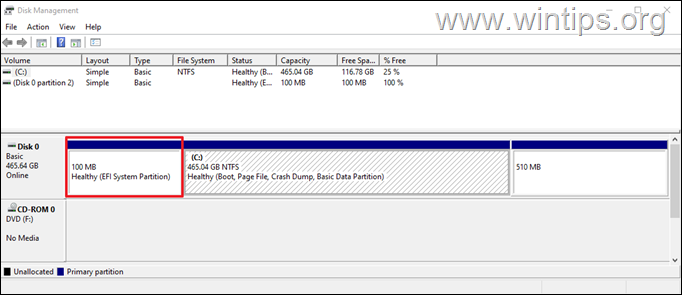
Joissakin tapauksissa, etenkin kun yritetään päivittää/päivittää Windows 11: tä Uusi-versioon. Riittävä päivittämään käynnistystiedostot, aiheuttaen Windows 11-asetusvirheen”Emme voineet päivittää järjestelmän varatun osion”virhekoodeilla 0x800F0922 tai 0xc1900201.” aomei-osio-assistentti “.
Kuinka muuttaa EFI-järjestelmän osion kokoa käyttämällä Aomei-osio-assistenttia.*
huomio: noudata alla olevia ohjeita ja omaa riskiäsi ja varata kaikki tärkeät tiedostosi USB-säilytyslaitteelle. Aomei-osio-avustaja (ilmainen)
1. Lataa aomei-osio-avustajan standardi . src=”https://www.wintips.org/wp-content/uploads/2025/04/image_thumb37_thumb.png”width=”591″korkeus=”366″> 2. > 3. Napsauta Seuraavassa näytössä ohita ja napsauta sitten asenna nyt asentaaksesi Aomei-osio-avustajan standardin ilmaisen painos. 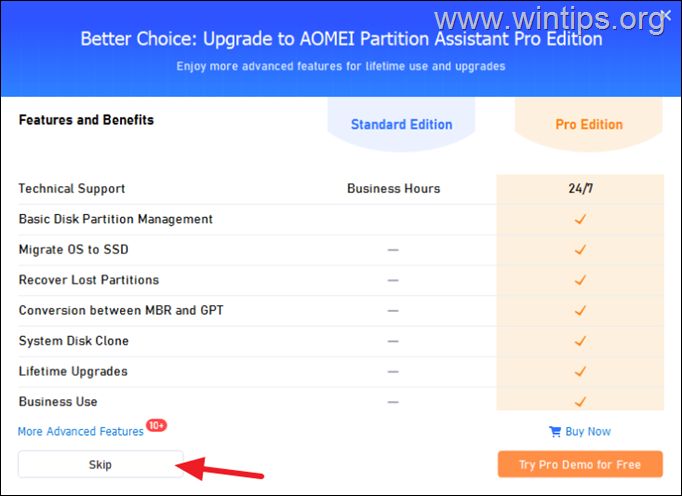
askel 2. > * Huomio: noudata alla olevia ohjeita huolellisesti ja omalla vastuulla ja varokaa varmuuskopioi kaikki tärkeät tiedostosi ulkoiseen USB-tallennuslaitteeseen ennen kuin jatkat.
EFI-järjestelmän osion koon lisäämiseksi (eli”System) varattuja osiot):
1. Assistentti.
2. Valitse asema c: ja napsauta Koko/siirrä osio oikealla olevasta sivupalkista.
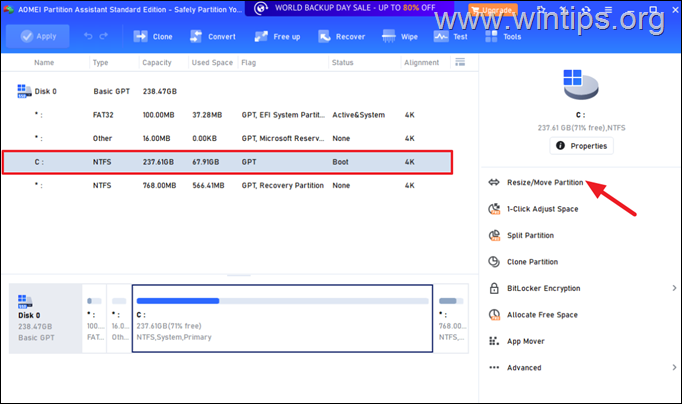
3. Siirrä tätä osiota ja napsauta sitten kahta nuolta’osion koon’vieressä.
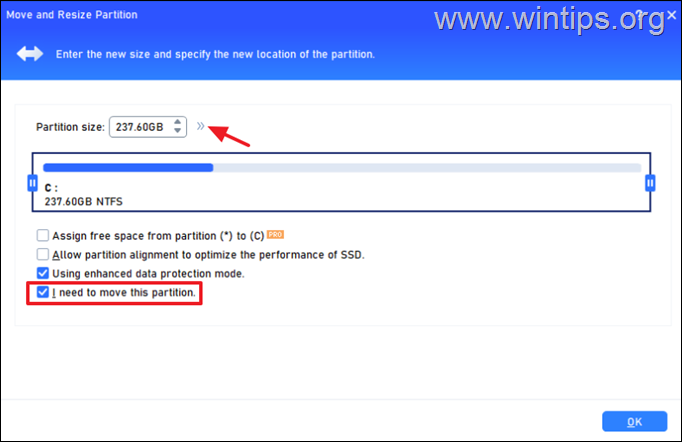
strong> strong> strong> strong> strong> strong> strong> strong> strong> strong> strong> strong> strong> strong> strong> Strong.”Osion koko”-kentän vieressä oleva nuoli pää c: -aseman pienentämiseksi ~ 200 mb: n kokoa ja määritä tämä tila” jakamattomaan tilaan “-kentän jälkeen, kuten alla olevassa kuvakaappauksessa.
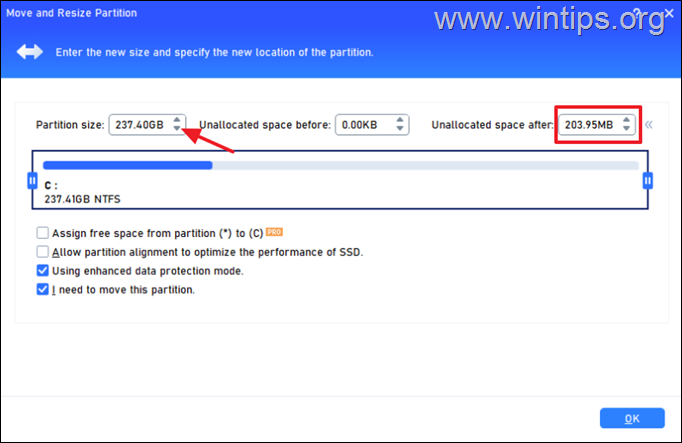
5. Sitten napsauta ja pidä hiirtäsi oikeassa, Jaettu tila siirtyy”jakamattomasta tilasta”jälkeen” jakamattomaan tilaan ennen “-kenttään kuten alla olevassa kuvakaappauksessa. Kun valmis, napsauta OK. jakamattomat -tilat olisi pitänyt luoda Microsoft varattuja osiot ja c: -asema, kuten alla olevassa kuvakaappauksessa. Jos näin on, jatka seuraavaan vaiheeseen, sulje muuten aomei-osio-assistentti ilman muutoksia ja aloita tyhjästä.
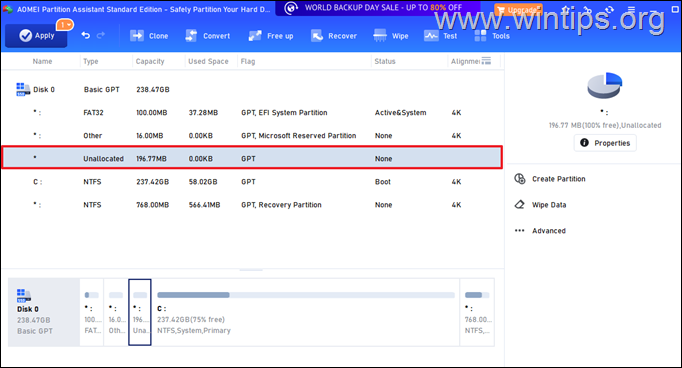 Microsoft-varattu osio ja napsauta muuttaa kokoa/siirrä osiota. > 8. Napsauta”16,00 Mt”-nopeutta ja pitämällä vasemman hiiren painiketta alaspäin, vedä neliö aina oikealle.
Microsoft-varattu osio ja napsauta muuttaa kokoa/siirrä osiota. > 8. Napsauta”16,00 Mt”-nopeutta ja pitämällä vasemman hiiren painiketta alaspäin, vedä neliö aina oikealle.
9. Kun olet valmis, napsauta OK 10. Tässä vaiheessa jakamattoman -tilan olisi pitänyt siirtyä FAT32-EFI-järjestelmän osion ja Microsoft-varattujen osioiden välillä , kuten alla olevassa kuvakaappauksessa.
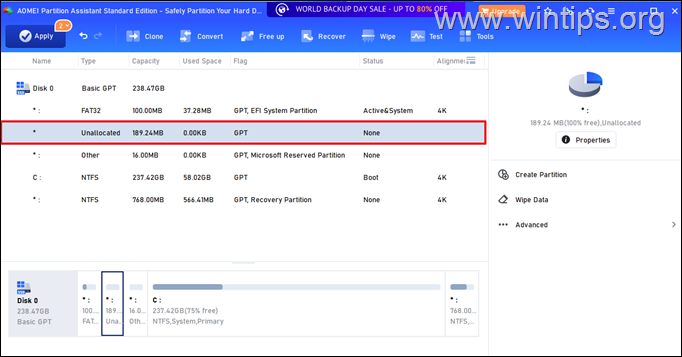
11. nyt valitse fat32-efi-systeemiohjaus ja napsauta
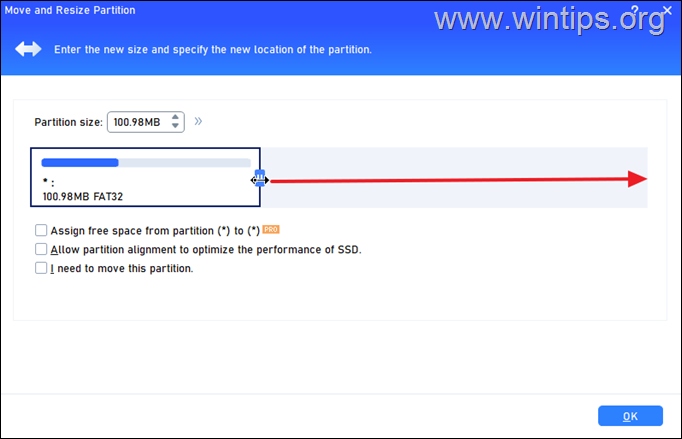
13. ok.
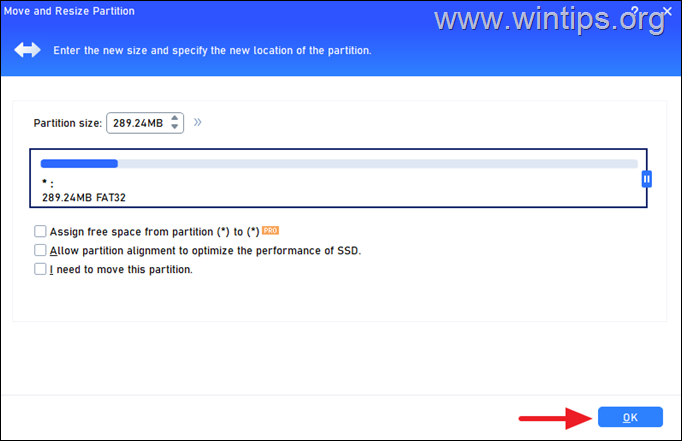
14. Osion on”kasvanut”noin 200 Mt. Napsauta Käytä muutosta.
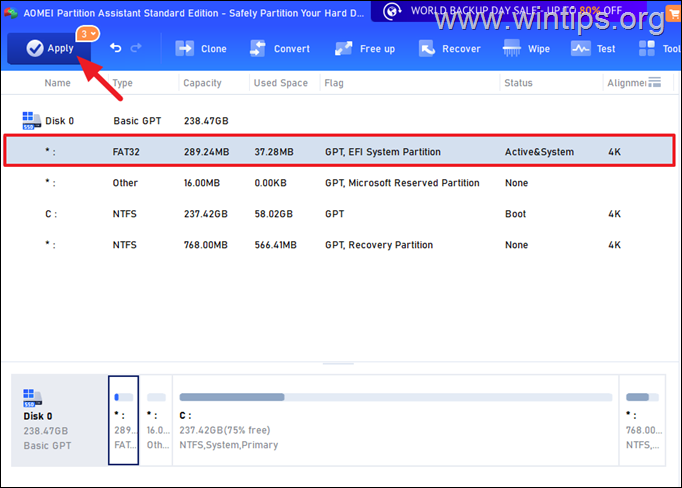 Käynnistä uudelleen PREOS-tilaan . Muutokset, joita Aomei-osio-assistentti käyttää, ja kun näin tapahtuu, tietokone käynnistyy uudelleen kaikkien muutosten soveltamiseksi. Kun tämä on tehty, tietokone käynnistyy normaalisti Windows-ohjelmaan. src=”https://www.wintips.org/wp-content/uploads/2025/04/image_thumb29_thumb.png”width=”682″korkeus=”471″>
Käynnistä uudelleen PREOS-tilaan . Muutokset, joita Aomei-osio-assistentti käyttää, ja kun näin tapahtuu, tietokone käynnistyy uudelleen kaikkien muutosten soveltamiseksi. Kun tämä on tehty, tietokone käynnistyy normaalisti Windows-ohjelmaan. src=”https://www.wintips.org/wp-content/uploads/2025/04/image_thumb29_thumb.png”width=”682″korkeus=”471″>
Se on se! Kerro minulle, onko tämä opas auttanut sinua jättämällä kommenttisi kokemuksestasi. Pidä ja jaa tämä opas muiden auttamiseksi.
Jos tämä artikkeli oli sinulle hyödyllinen, harkitse tukemista meitä tekemällä lahjoitusta. Jopa 1 dollaria voi tehdä meille valtavan eron pyrkimyksessämme jatkaa muiden auttamista pitäen tämän sivuston ilmaisena: < Konstantinos on Winting.Org. Vuodesta 1995 hän työskentelee ja tarjoaa IT-tukea tietokoneen ja verkon asiantuntijana yksilöille ja suurille yrityksille. Hän on erikoistunut Windows-tai muihin Microsoft-tuotteisiin liittyviin ongelmiin (Windows Server, Office, Microsoft 365 jne.). Viimeisimmät viestit Konstantinos Tsoukalas (katso kaikki)
Konstantinos on Winting.Org. Vuodesta 1995 hän työskentelee ja tarjoaa IT-tukea tietokoneen ja verkon asiantuntijana yksilöille ja suurille yrityksille. Hän on erikoistunut Windows-tai muihin Microsoft-tuotteisiin liittyviin ongelmiin (Windows Server, Office, Microsoft 365 jne.). Viimeisimmät viestit Konstantinos Tsoukalas (katso kaikki)